Nếu bạn đã nâng cấp lên iPhone mới nhưng Apple Watch vẫn được ghép nối với điện thoại cũ, có một số tùy chọn. Chúng ta sẽ khám phá chúng bên dưới và giúp bạn ghép nối Apple Watch với iPhone mới.
Sử dụng tính năng chuyển Apple Watch tự động (nếu có)
Khi thiết lập iPhone mới, bạn có thể tận dụng tính năng chuyển Apple Watch tự động và không cần ghép nối đồng hồ theo cách thủ công.
Trong quá trình thiết lập iPhone, hãy sử dụng bản sao lưu gần đây nhất của iPhone từ iCloud hoặc tùy chọn Quick Transfer từ iPhone cũ của bạn. Sau khi thiết lập, hãy đeo Apple Watch của bạn và mở khóa. Khi bạn mở ứng dụng Watch trên iPhone, ứng dụng có thể hỏi bạn có muốn sử dụng Apple Watch hiện tại của mình không.
Bạn cũng có thể thấy thông báo Pair Apple Watch with New iPhone? xuất hiện trên Apple Watch của bạn. Nhấn OK và làm theo hướng dẫn trên màn hình để bắt đầu chuyển tự động. Tuy nhiên, nếu không thấy tùy chọn này, bạn sẽ cần thiết lập Apple Watch theo cách thủ công bằng cách làm theo hướng dẫn bên dưới.
Xóa và ghép nối Apple Watch theo cách thủ công
Bước đầu tiên là khôi phục iPhone mới của bạn từ bản sao lưu hiện có và thiết lập nó. Khi đã xong, bạn sẽ cần xóa đồng hồ của mình. Mặc dù điều đó nghe có vẻ đáng sợ nhưng bạn không cần phải lo lắng.
Khi iPhone được ghép nối với Apple Watch, tất cả thông tin của đồng hồ sẽ tự động được sao lưu và lưu trữ trên điện thoại. Nếu không có bản sao lưu iPhone, bạn sẽ phải thiết lập Apple Watch như một thiết bị mới.
Để xóa Apple Watch của bạn, hãy đi tới Settings > General > Reset trong watchOS. Sau đó chọn Erase all Content and Settings. Khi reset Apple Watch cellular, hãy đảm bảo bạn chọn giữ gói với nhà cung cấp dịch vụ của mình.
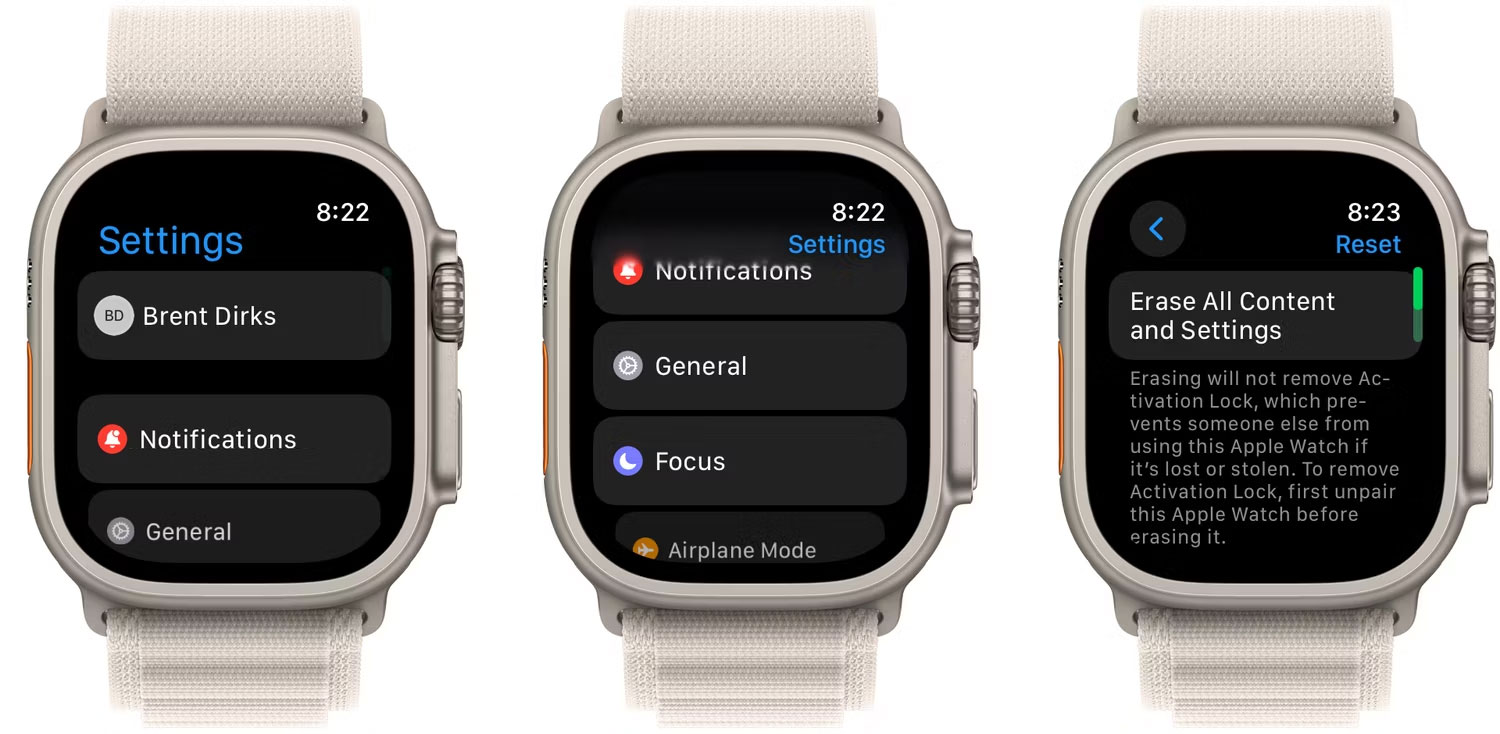
Sau khi bạn xóa Apple Watch, đã đến lúc bắt đầu quá trình ghép nối. Trước khi bạn bắt đầu, hãy đảm bảo cả Apple Watch và iPhone đều được kết nối với WiFi và có mức sạc từ 50% trở lên.
Đưa Apple Watch và iPhone của bạn lại gần nhau. Sau đó, bạn sẽ thấy hộp thoại trên iPhone có nội dung Use your iPhone to set up this Apple Watch. Nhấn vào Continue để tiếp tục.
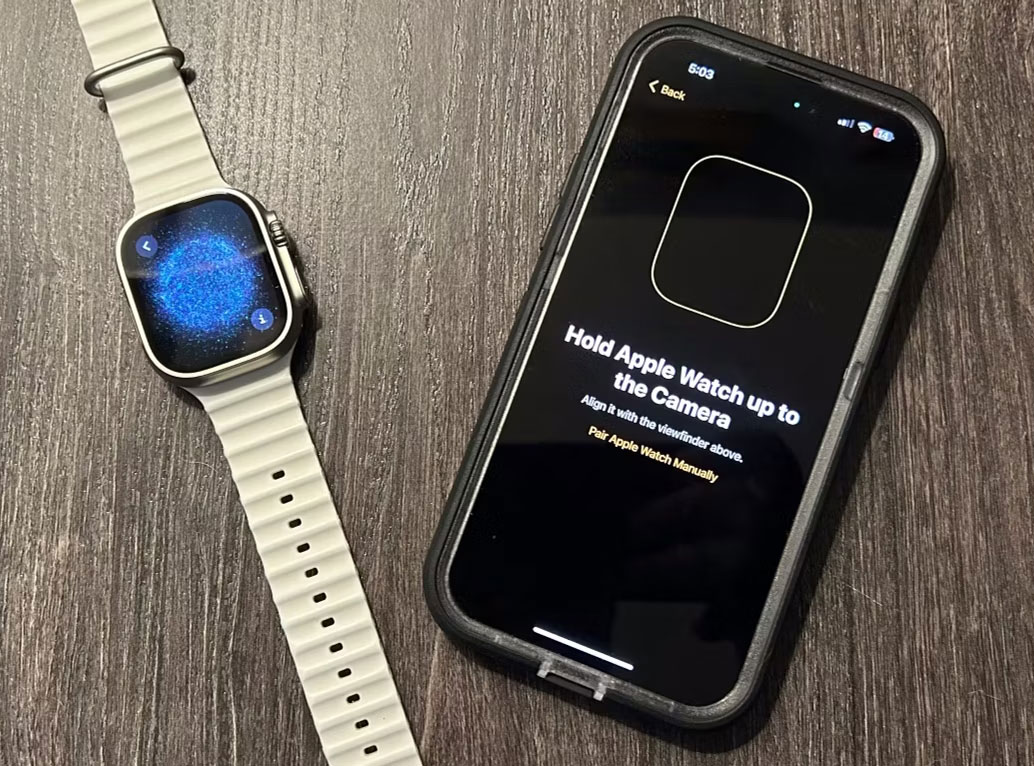
Apple Watch của bạn sẽ hiển thị hình ảnh động độc đáo trên màn hình. Đưa iPhone của bạn qua đồng hồ và căn chỉnh kính ngắm trên màn hình với hình ảnh động. Tiếp theo, bạn cần chọn khôi phục đồng hồ bằng bản sao lưu trước đó hay thiết lập đồng hồ như một thiết bị mới.
Đôi khi, quá trình ghép nối tự động có thể không hoạt động. Trong những trường hợp như vậy, bạn cần ghép nối thủ công iPhone và Apple Watch bằng cách nhấn vào biểu tượng "i" ở góc màn hình Apple Watch. Sau đó, thiết lập ngôn ngữ và khu vực của bạn rồi làm theo hướng dẫn trên màn hình để bắt đầu quá trình đồng bộ.
Lưu ý: Quá trình ghép nối gần như giống nhau nếu bạn muốn ghép nối Apple Watch mới với iPhone hiện tại của mình.
Đảm bảo giữ Apple Watch và iPhone ở gần. Khi quá trình hoàn tất, Apple Watch sẽ chạm nhẹ vào cổ tay bạn và phát ra tiếng bíp. Bạn có thể nhấn Digital Crown để bắt đầu sử dụng.
Sau khi ghép nối thành công Apple Watch với iPhone mới, bạn có thể tận dụng tất cả các tính năng sức khỏe và thể chất tuyệt vời trong watchOS và cài đặt thêm ứng dụng Apple Watch từ App Store.
 Công nghệ
Công nghệ  Windows
Windows  iPhone
iPhone  Android
Android  Học CNTT
Học CNTT  Download
Download  Tiện ích
Tiện ích  Khoa học
Khoa học  Game
Game  Làng CN
Làng CN  Ứng dụng
Ứng dụng 



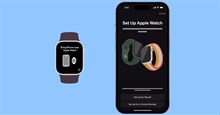





 Linux
Linux  Đồng hồ thông minh
Đồng hồ thông minh  Chụp ảnh - Quay phim
Chụp ảnh - Quay phim  macOS
macOS  Phần cứng
Phần cứng  Thủ thuật SEO
Thủ thuật SEO  Kiến thức cơ bản
Kiến thức cơ bản  Dịch vụ ngân hàng
Dịch vụ ngân hàng  Lập trình
Lập trình  Dịch vụ nhà mạng
Dịch vụ nhà mạng  Dịch vụ công trực tuyến
Dịch vụ công trực tuyến  Nhà thông minh
Nhà thông minh  Quiz công nghệ
Quiz công nghệ  Microsoft Word 2016
Microsoft Word 2016  Microsoft Word 2013
Microsoft Word 2013  Microsoft Word 2007
Microsoft Word 2007  Microsoft Excel 2019
Microsoft Excel 2019  Microsoft Excel 2016
Microsoft Excel 2016  Microsoft PowerPoint 2019
Microsoft PowerPoint 2019  Google Sheets - Trang tính
Google Sheets - Trang tính  Code mẫu
Code mẫu  Photoshop CS6
Photoshop CS6  Photoshop CS5
Photoshop CS5  Lập trình Scratch
Lập trình Scratch  Bootstrap
Bootstrap  Ứng dụng văn phòng
Ứng dụng văn phòng  Tải game
Tải game  Tiện ích hệ thống
Tiện ích hệ thống  Ảnh, đồ họa
Ảnh, đồ họa  Internet
Internet  Bảo mật, Antivirus
Bảo mật, Antivirus  Họp, học trực tuyến
Họp, học trực tuyến  Video, phim, nhạc
Video, phim, nhạc  Giao tiếp, liên lạc, hẹn hò
Giao tiếp, liên lạc, hẹn hò  Hỗ trợ học tập
Hỗ trợ học tập  Máy ảo
Máy ảo  Điện máy
Điện máy  Tủ lạnh
Tủ lạnh  Tivi
Tivi  Điều hòa
Điều hòa  Máy giặt
Máy giặt  Quạt các loại
Quạt các loại  Cuộc sống
Cuộc sống  Kỹ năng
Kỹ năng  Món ngon mỗi ngày
Món ngon mỗi ngày  Làm đẹp
Làm đẹp  Nuôi dạy con
Nuôi dạy con  Chăm sóc Nhà cửa
Chăm sóc Nhà cửa  Du lịch
Du lịch  Halloween
Halloween  Mẹo vặt
Mẹo vặt  Giáng sinh - Noel
Giáng sinh - Noel  Quà tặng
Quà tặng  Giải trí
Giải trí  Là gì?
Là gì?  Nhà đẹp
Nhà đẹp  TOP
TOP  Ô tô, Xe máy
Ô tô, Xe máy  Giấy phép lái xe
Giấy phép lái xe  Tấn công mạng
Tấn công mạng  Chuyện công nghệ
Chuyện công nghệ  Công nghệ mới
Công nghệ mới  Trí tuệ nhân tạo (AI)
Trí tuệ nhân tạo (AI)  Anh tài công nghệ
Anh tài công nghệ  Bình luận công nghệ
Bình luận công nghệ